

By Adela D. Louie, Last updated: November 8, 2019
Se vuoi trasferire suonerie da iPhone a iPhone, ecco una guida dettagliata su come condividere suonerie tra i iPhone.
Per molto tempo, c'è stato un malinteso quando si tratta di trasferire dati da un dispositivo iPhone a un altro ed è una cosa complicata da fare. Un esempio è quando invii suonerie da un iPhone a un altro dispositivo iPhone senza dover affrontare alcun problema.
La verità è che puoi inviare facilmente i dati da un iPhone all'altro semplicemente effettuando un trasferimento diretto. Gli strumenti potenti qui ti aiutano a trasferire suonerie tra 2 iPhone senza alcun problema o difficoltà.
Parte 1: Come trasferire suonerie da iPhone a iPhone con FoneDog Phone TransferParte 2: Come trasferire suonerie tra i iPhone usando iTunesParte 3: Come trasferire suonerie tra 2 iPhone tramite OneDriveConclusione
Questo primo metodo che ti mostreremo è il modo più semplice, veloce ed efficiente per trasferire suonerie da iPhone a iPhone.
E questo metodo è usare il programma Phone Transfer di FoneDog.
FoneDog Phone Transfer è uno strumento che ti aiuterà in termini di trasferimento di dati su qualsiasi dispositivo come il tuo dispositivo iPhone, dispositivo Android e sul tuo pc computer.
Con il software FoneDog Phone Transfer, sarai in grado di trasferire le tue suonerie in pochissimo tempo. Non solo, ma questo programma ti consente anche di trasferire altri dati come messaggi, foto, video e contatti.
FoneDog è un software sicuro al 100%. Non ti darà annunci dannosi o bundle di altri software. Inoltre, ti offre una prova gratuita per te trasferire suonerie tra 2 iPhone.
Quindi, per sapere meglio come trasferire suonerie da iPhone a iPhone utilizzando FoneDog Phone Transfer, ecco una guida rapida che puoi seguire.
Prima di tutto, scarica gratis FoneDog Phone Transfer e avvialo sul tuo PC. Poi, collega i dispositivi iPhone al computer utilizzando il cavo USB.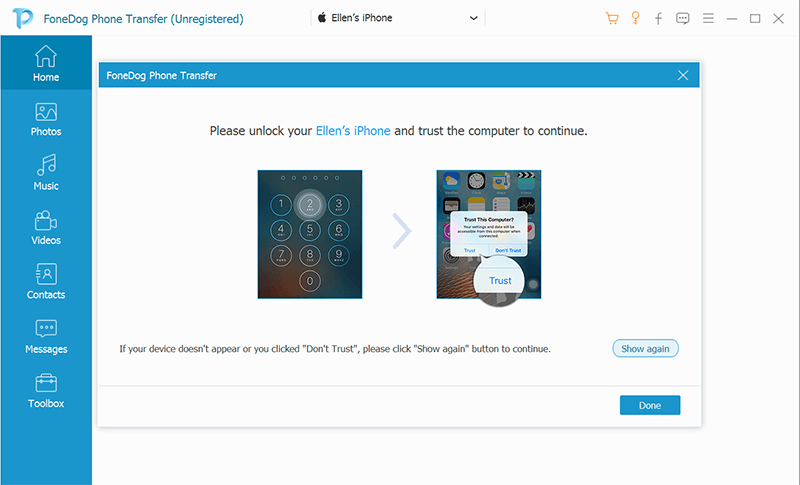
FoneDog Phone Transfer inizierà quindi a rilevare il tuo iPhone. E una volta che i tuoi iPhone sono stati riconosciuti, i dettagli sul tuo dispositivo verranno visualizzati sullo schermo.
C'è anche un elenco di tipi di file supportati da FoneDog Phone Transfer. Poiché desideri trasferire la suoneria da iPhone a iPhone, fai semplicemente clic sull'opzione Musica.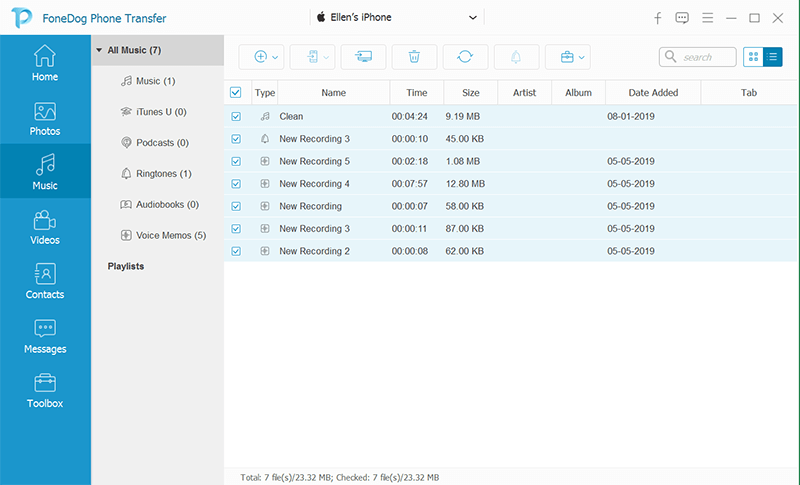
Successivamente, tutta la musica o i brani che hai sul tuo dispositivo iPhone verranno visualizzati nella parte destra dello schermo. Vedrai anche lì tutte le suonerie che hai sul tuo dispositivo iPhone.
Da qui, fai clic su tutte le suonerie che desideri spostare sul tuo nuovo dispositivo iPhone.
NOTA: Puoi utilizzare FoneDog Phone Transfer per creare la tua suoneria personale e farla trasferire anche sul tuo dispositivo iPhone. In questo modo, puoi personalizzare la tua suoneria per il tuo dispositivo iPhone.
E una volta che hai scelto tutte le suonerie che desideri trasferire, collega l'altro dispositivo iPhone al computer e attendi che FoneDog Phone Transfer lo rilevi.
Successivamente, fai clic sul pulsante Esporta su dispositivo situato nella parte superiore dello schermo. Attendi che il programma completi l'intero processo di trasferimento della suoneria tra i iPhone.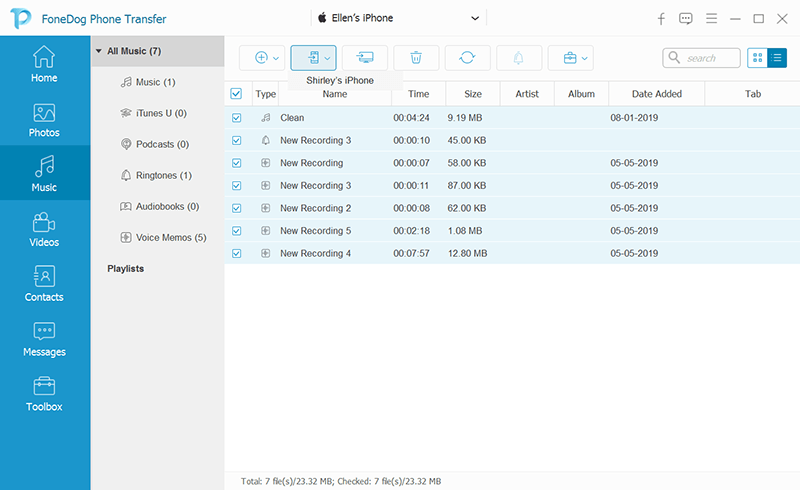
Phone Transfer
Transfer files among iOS, Android and Windows PC.
Transfer and backup text messages, contacts, photos, video, music on computer easily.
Fully compatible with iOS 13 and Android 9.0.
Free Download

iTunes è noto per essere il programma predefinito per dispositivi iOS come un iPhone. Ecco perché puoi anche usarlo quando si tratta di trasferire la suoneria da iPhone a iPhone.
Ma questa opzione può essere eseguita solo se trasferirai le suonerie acquistate da iTunes.
Per trasferire suonerie tra i iPhone usando iTunes:
Ci sono alcuni aspetti negativi sull'utilizzo di iTunes per trasferire suonerie da iPhone a iPhone. A parte il fatto che puoi trasferire solo i toni acquistati, ti perderai anche quelle suonerie personalizzate che hai. Inoltre, tutte le suonerie personalizzate esistenti presenti sul tuo nuovo iPhone verranno sovrascritte. E non sarai in grado di trasferire selettivamente le tue suonerie.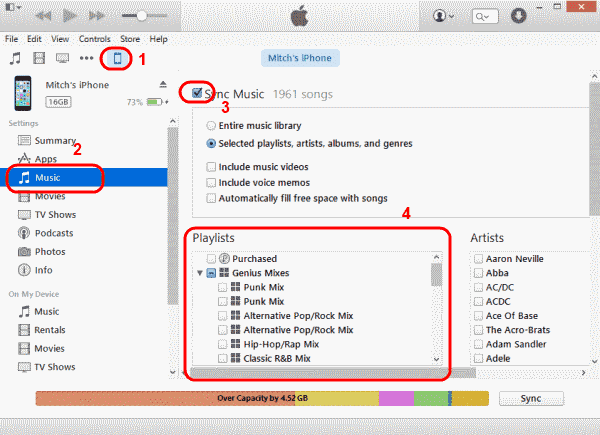
Un altro modo su come trasferire suonerie da iPhone a iPhone oltre a utilizzare il programma iTunes è utilizzando un altro software chiamato OneDrive. Tutto ciò di cui hai bisogno è una connessione Internet stabile per il tuo lavoro con questa applicazione. E per saperne di più su come usarlo, ecco una guida rapida su come condividere suonerie tra i iPhone attraverso OneDrive:
In realtà è molto semplice trasferire suonerie da iPhone a iPhone.
Puoi scegliere tra i metodi sopra indicati per te quello più adatto. Ma, se desideri assicurarti di effettuare un trasferimento sicuro e soddisfacente di suonerie, puoi utilizzare FoneDog Phone Transfer.
Provalo con una versione gratuita!
Scrivi un Commento
Commento
FoneDog Phone Transfer
Trasferisci facilmente i dati tra iOS, Android e computer. Trasferisci ed esegui il backup di messaggi, foto, contatti, video e musica sul computer senza alcuna perdita.
Scarica GratisArticoli Popolari
/
INTERESSANTENOIOSO
/
SEMPLICEDIFFICILE
Grazie! Ecco le tue scelte:
Excellent
Rating: 4.5 / 5 (Basato su 108 rating)